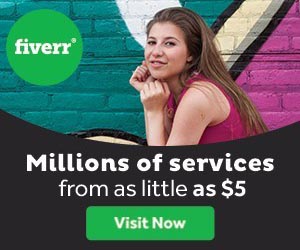הוספת תיקית תמונות לפיקסה
ניתן להוסיף תיקיית תמונות לממשק התוכנה.
בכדי לבצע הוספה זו נפנה לתפריט "קובץ" ונלחץ על "הוסף תיקייה ל-Picasa".
חלון "מנהל התיקיות" - יפתח.

מנהל התיקיות
מאפשר לנו להגדיר באיזה אופן תסרוק התוכנה כל תיקייה בנפרד אחר קבצי תמונות וסרטים.
כמו כן, מאפשר לנו להוסיף ולהסיר תיקיות מתצוגת התוכנה.
בחלון זה מוצגות כל התיקיות בהן ישנם תמונות או סרטים:
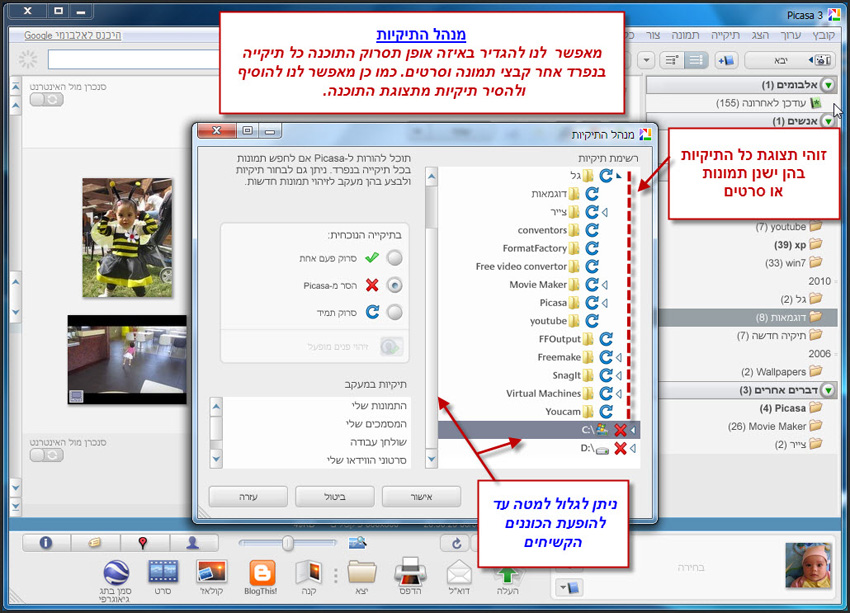
ניתן לגלול למטה עד להופעת הכוננים הקשיחים.
1. נבחר תיקייה שאנו רוצים להוסיף, בד"כ היא תהיה מסומנת באיקס אדום.
2. נבחר האם לסרוק פעם אחת (מסומן ב"וי" ירוק) או לסרוק תמיד (מסומן בחצי עיגול כחול). פעולה זו תשנה את האייקון בו מסומנת התיקייה שבחרנו ולמעשה תוסיף את התמונות והסרטים שבה לממשק התוכנה.
3. באותו האופן נוכל לבחור תיקייה שאנו רוצים להסיר מהופעתה בממשק התוכנה, ע"י סימונה ולחיצה על "הסר מפיקסה".
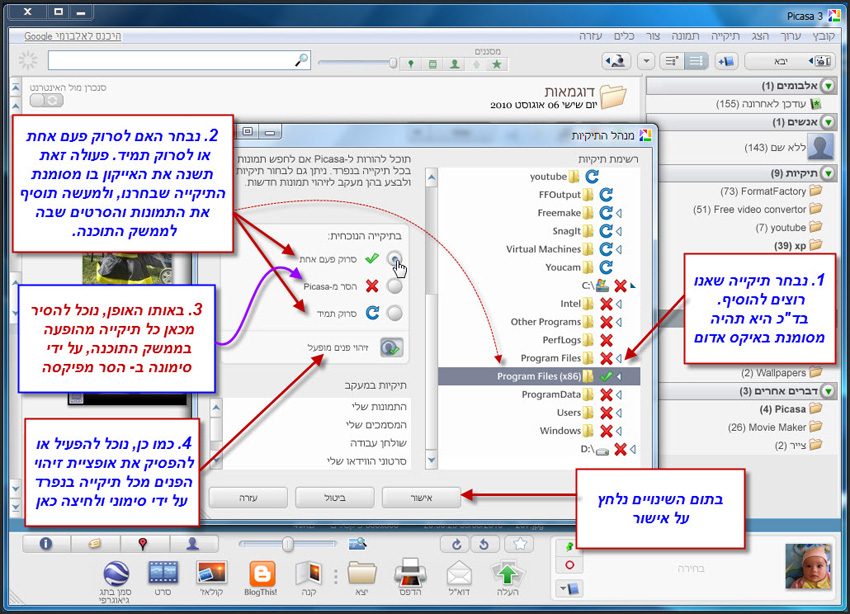
4. כמו כן, נוכל להפעיל או להפסיק את אופציית זיהוי הפנים מכל תיקייה בנפרד ע"י סימונה ולחיצה על "זיהוי פנים מופעל".
בתום השינויים נלחץ על כפתור ה"אישור" !
1 - המסך הראשי.
2 - פיקסה להורדה.
3 - פיקסה בעברית.
4 - הוספת תמונה.
5 - הוספת תיקיית תמונות.
6 - מחיקת תמונה.
7 - מחיקת תיקיה.
8 - הסתרת תמונה.
9 - הסתרת תיקיה.
10 - העברת תיקיה.
11 - חיפוש תמונה.
12 - בחירת תמונות וסימונן.
13 - סימון תמונות מעדפות בכוכב.
14 - סינון לפי נושאים.
15 - שינוי גודל תצוגה.
16 - שינוי תאריך לתמונה.
17 - יצירת לקט תמונות - תיוג תמונות.
18 - כותרת לתמונות המוצגות בפיקסה.
19 - גישה לקובץ המקורי בדיסק הקשיח.